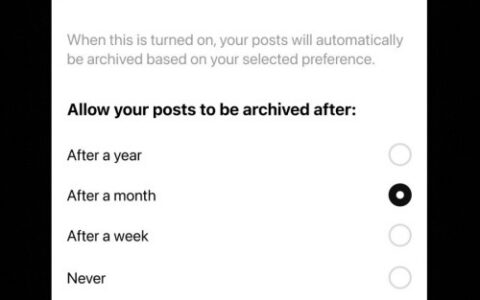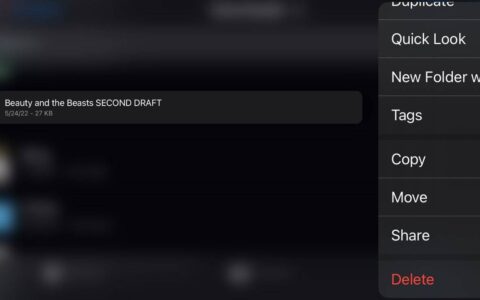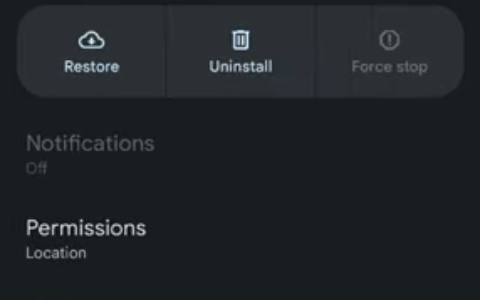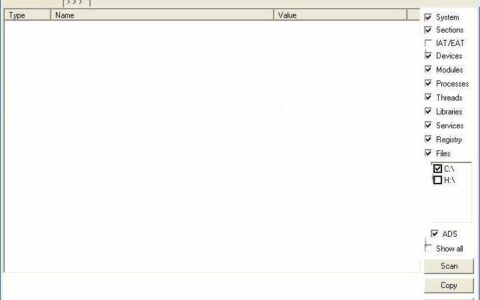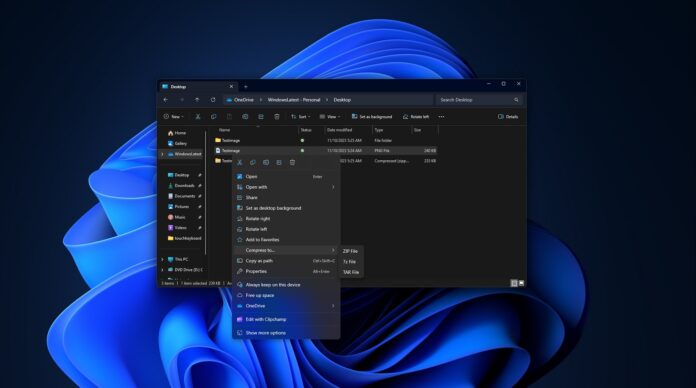
windows 11 build 25992 附带了一项未记录的更改——能够通过右键单击任何文件以 .zip、.7z 和 .tar 格式本地创建。此功能在 build 2023 开发者大会上首次被预告,现在正在向 insider program 中的一些用户推出。
如何在 windows 11 预览版中没有第三方应用的情况下创建存档?您需要在文件资源管理器中右键单击该文件,选择“压缩到”选项,然后选择支持的存档格式。这将自动以您喜欢的格式存档所选文件。
windows 11 已经支持查看十几种存档文件格式,包括 .rar、.7z、.tar、.tar.gz、.tar.bz2、.tar.zst、.tar.xz、.tgz、.tbz2、.tzst 和 .txz,如果您下载并安装最新的可选更新 (kb5031455)。在即将到来的更新中,您将能够创建存档文件。
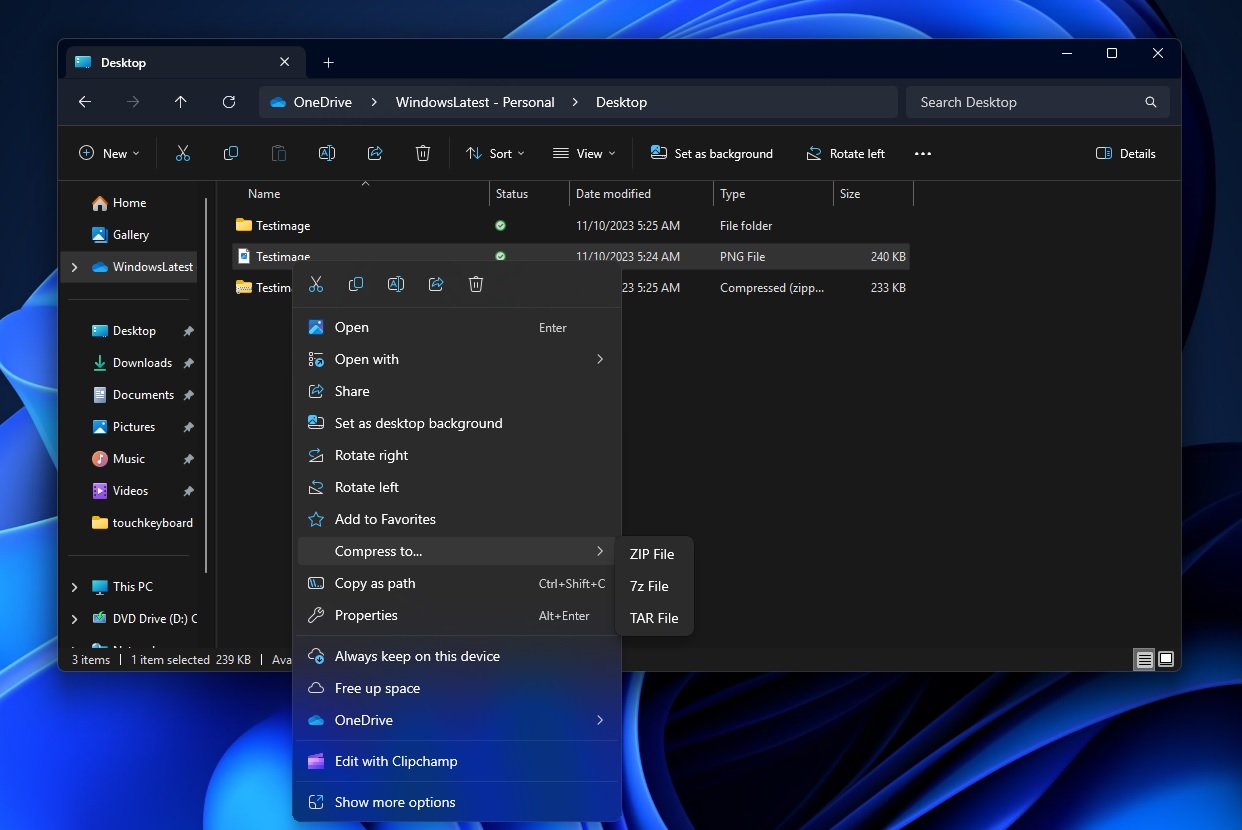
此功能现在正在预览版本中进行测试。
我们的测试表明,可以在 windows 7 build 11 (canary) 或更高版本中创建 zip、25992-zip 和 tar 存档。microsoft 最初正在与 windows insider program 的 canary channel 用户测试本机存档支持,我们的消息来源告诉我们,该功能迟早会添加到 windows 11 23h2 和 22h2 中。
详细了解如何在 windows 11 中原生创建档案
如果您曾经尝试过在 windows 上制作存档文件,您会使用 winrar 或 7-zip 等第三方应用程序。这些第三方应用程序可让您提取压缩文件或将文件压缩为更便携的格式,例如 .rar 或 .zip,这些格式始终较小。
通过对这些文件格式的原生(如内置)支持,windows 11 可让您创建以前没有 7-zip 或 winrar 无法创建的相同档案。
首先,右键单击任何文件,然后选择“压缩到..”。这将在上下文菜单中打开一个子菜单,除了 zip 之外,您还可以在创建 7-zip 和 tar 存档之间进行选择。
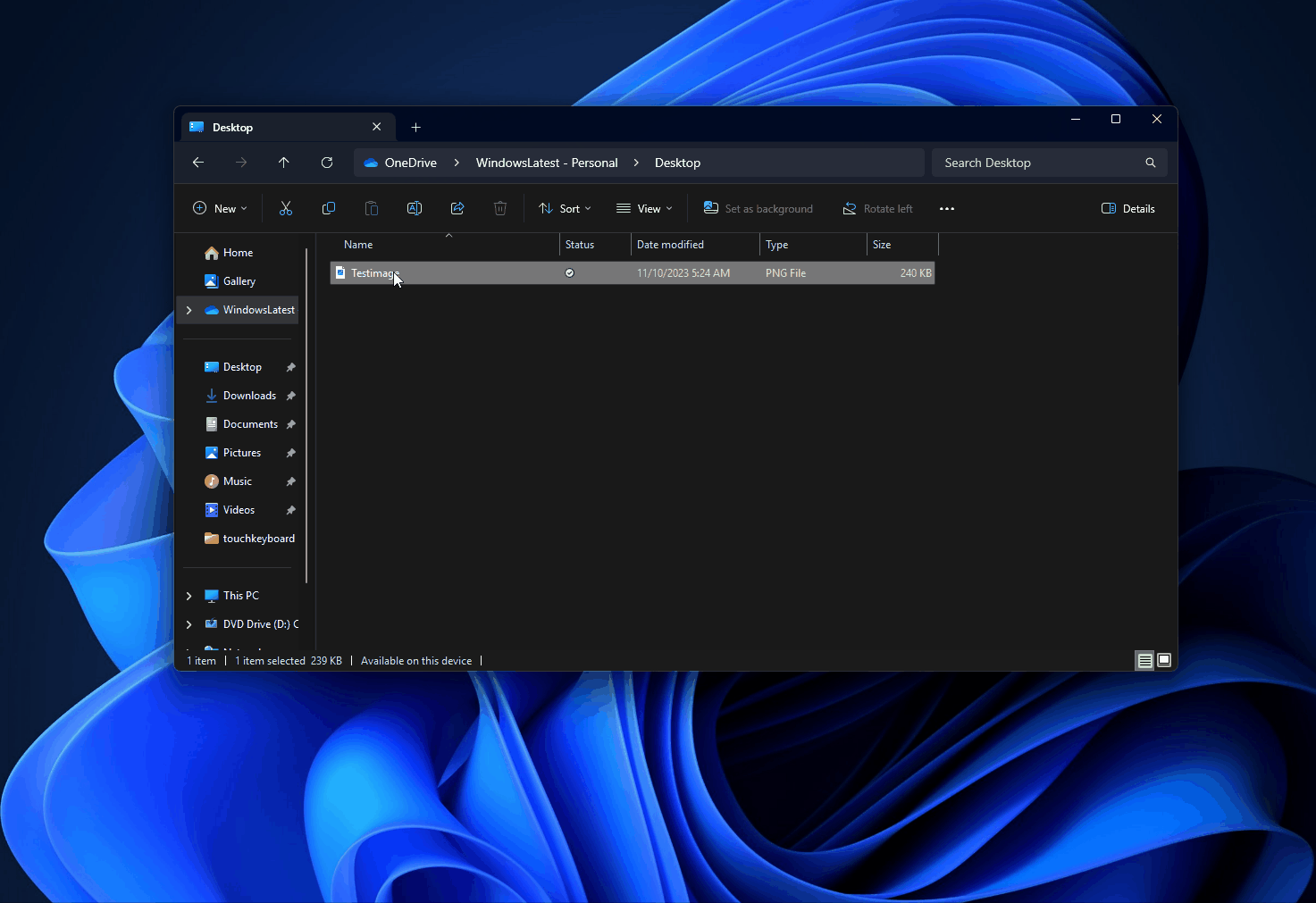
正如您在上面我们录制的 gif 中看到的那样,windows 11 几乎可以立即创建存档,类似于流行的第三方应用程序。
此更新可让 windows 11 更有效地压缩文件,使其更小、更易于安全发送。它非常擅长缩小文件大小,尤其是 .7z 和 .tar 格式。这对于处理大文件或拥有大量数据的人来说非常有用,因为它可以节省空间并更快地共享文件。
目前,无法解压缩或压缩受密码保护的文件,但该功能很可能即将到来。
原创文章,作者:校长,如若转载,请注明出处:https://www.yundongfang.com/yun265401.html
 微信扫一扫不于多少!
微信扫一扫不于多少!  支付宝扫一扫礼轻情意重
支付宝扫一扫礼轻情意重